एक्सेल में टेक्स्ट के चारों ओर कोष्ठक कैसे जोड़ें (उदाहरण के साथ)
आप एक्सेल में किसी विशिष्ट सेल में टेक्स्ट के चारों ओर कोष्ठक जोड़ने के लिए निम्नलिखित सूत्र का उपयोग कर सकते हैं:
="("& A2 &")"
यह विशेष सूत्र सेल A2 में पाठ के चारों ओर कोष्ठक जोड़ता है।
उदाहरण के लिए, यदि सेल A2 में एंडी नाम है, तो यह सूत्र तदनुसार (एंडी) लौटाएगा।
ध्यान दें : यह सूत्र सेल A2 में मौजूदा पाठ के चारों ओर कोष्ठकों को जोड़ने के लिए बस & प्रतीक का उपयोग करता है।
निम्नलिखित उदाहरण दिखाता है कि व्यवहार में इस सूत्र का उपयोग कैसे करें।
उदाहरण: एक्सेल में टेक्स्ट के चारों ओर कोष्ठक कैसे जोड़ें
मान लीजिए हमारे पास एक्सेल में एथलीट नामों की निम्नलिखित सूची है:
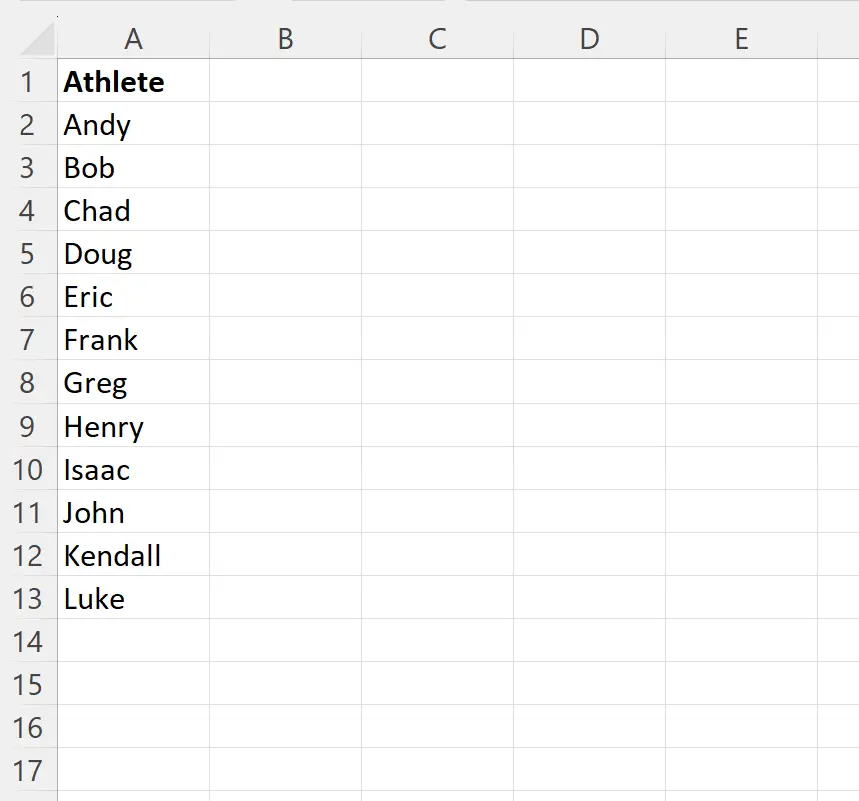
मान लीजिए कि हम प्रत्येक एथलीट के नाम के चारों ओर कोष्ठक जोड़ना चाहते हैं।
ऐसा करने के लिए, हम सेल B2 में निम्नलिखित सूत्र टाइप कर सकते हैं:
="("& A2 &")"
फिर हम इस सूत्र को क्लिक करके कॉलम बी में प्रत्येक शेष सेल पर खींच सकते हैं:
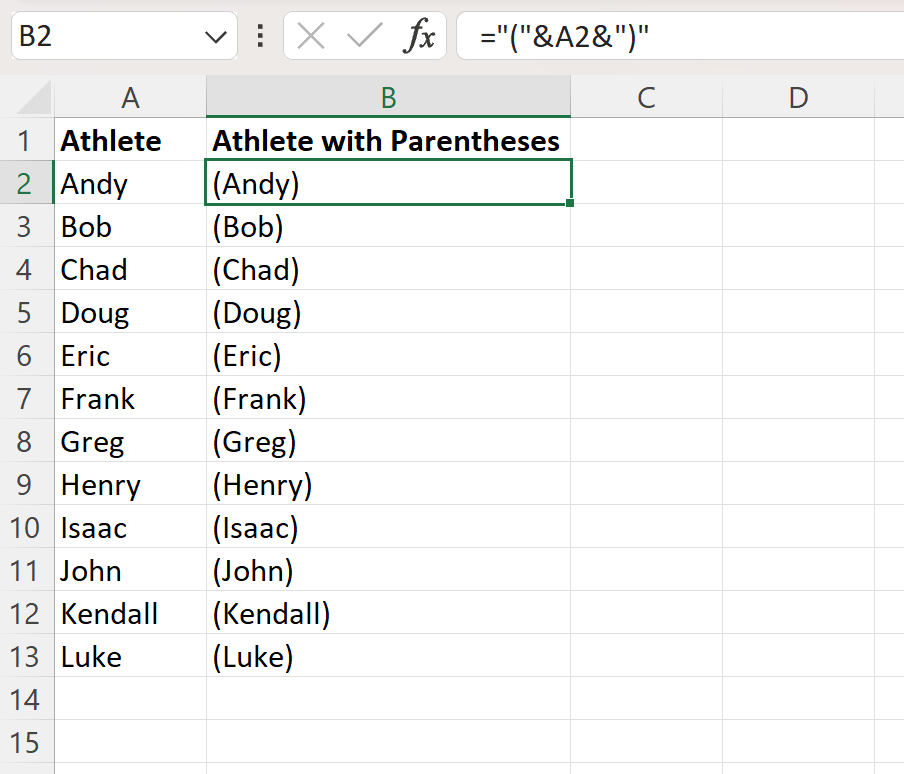
ध्यान दें कि कॉलम बी अब कॉलम ए में प्रत्येक मिलान सेल में टेक्स्ट को उसके चारों ओर कोष्ठक के साथ प्रदर्शित करता है।
यह भी ध्यान दें कि आप पाठ के चारों ओर जो भी प्रतीक चाहते हैं उन्हें लपेटने के लिए एक समान सूत्र का उपयोग कर सकते हैं।
उदाहरण के लिए, आप सेल A2 में टेक्स्ट को वर्गाकार कोष्ठकों में संलग्न करने के लिए सेल B2 में निम्नलिखित सूत्र टाइप कर सकते हैं:
="["& A2 &"]"
निम्नलिखित स्क्रीनशॉट दिखाता है कि व्यवहार में इस सूत्र का उपयोग कैसे करें:
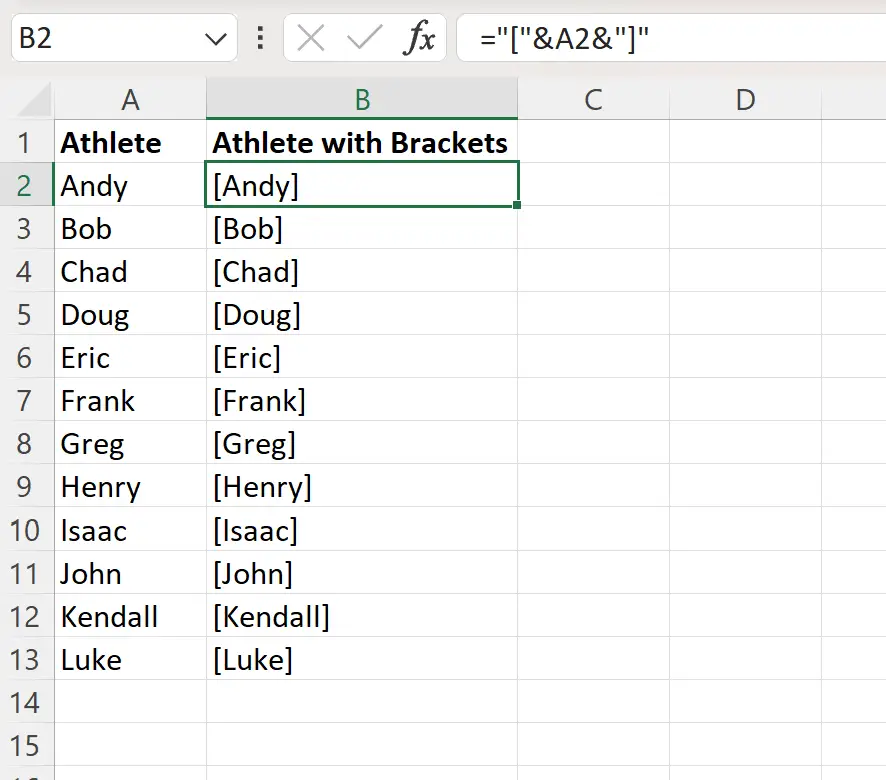
ध्यान दें कि कॉलम बी अब कॉलम ए में प्रत्येक मिलान सेल में टेक्स्ट को उसके चारों ओर ब्रैकेट के साथ प्रदर्शित करता है।
अतिरिक्त संसाधन
निम्नलिखित ट्यूटोरियल बताते हैं कि एक्सेल में अन्य सामान्य कार्य कैसे करें:
एक्सेल: ऋणात्मक संख्याओं को कोष्ठकों में कैसे प्रदर्शित करें
एक्सेल: टेक्स्ट से कोष्ठक कैसे हटाएं
एक्सेल: कैसे जांचें कि सेल में सूची टेक्स्ट है या नहीं